Pehea e hoʻololi maʻalahi ai i ka wallpaper ma iPhone
Hāʻawi ka macOS i nā kiʻi pepa e hoʻololi maʻalahi e like me ka manawa o ka lā e hana ai i kahi hopena maikaʻi. ʻOiai iPhone Loaʻa iā ia kekahi mau wallpaper e hoʻololi maʻalahi ma waena o ke ʻano māmā a me ka pōʻeleʻele, akā ua kaupalena ʻia i nā kiʻi paʻi kiʻi wale nō. Eia naʻe, ua hoʻokomo ʻo iOS 14 i kahi koho e hoʻonohonoho i kahi kiʻi kiʻi maʻamau ma kāu iPhone i kēlā me kēia manawa. E ʻike kākou pehea e hoʻololi ʻakomi ai i ka wallpaper iPhone.
Ma mua o ka hoʻomaka ʻana
Ua hoʻohui ʻia kahi hiʻohiʻona hoʻololi wallpaper maʻamau ma ka iPhone ma iOS 14.3, a ua hoʻokele ʻia ma o ka "ʻoneki.” E hōʻoia e holo ana kāu iPhone ma ka liʻiliʻi o iOS 14.3. Nui nā ʻano like ʻole e holo ai i ka pōkole e hoʻololi i ka pepa kiʻi kiʻi ma kāu iPhone e pili ana i ka manawa o ka lā, ka puka ʻana a me ka napoʻo ʻana o ka lā, ke hoʻi ʻoe i ka home, ke haʻalele ʻoe i ka hana, a pēlā aku. Inā makemake ʻoe e hoʻololi i kāu wallpaper i nā manawa he nui i ka lā, hiki iā ʻoe ke hahai i kēia mau ʻanuʻu:
Polokalamu pokole
noi "ʻonekiHe polokalamu ia i kūkulu ʻia i loko o ka ʻōnaehana hana IOS و iPadOS ʻO ia ka mea e hiki ai i nā mea hoʻohana ke hana i nā kaulahao o nā hana i hiki ke hana aunoa ma ka hāmeʻa. Hāʻawi ka palapala noi i nā mea hoʻohana e hana i nā pōkole e hiki ai iā lākou ke hoʻomaikaʻi i ka ʻike o ka hoʻohana ʻana i ka hāmeʻa a mālama i ka manawa a me ka hoʻoikaika ʻana i nā hana he nui.
Hiki i nā mea hoʻohana ke hana i nā pōkole iā lākou iho a i ʻole e hoʻouka iā lākou mai ka hale waihona puke pōkole lehulehu a i ʻole mai nā kumu waho. Hiki ke hoʻohana ʻia nā pōkole no ka hana ʻana i nā hana like ʻole, me ka hoʻololi ʻana i nā hoʻonohonoho hāmeʻa, ke pāʻani mele, ka hoʻouna ʻana i nā leka uila, ka hoʻouna ʻana i nā ʻike i ka media social, a me nā mea hou aku.
Hāʻawi ka app iā ʻoe e hana i nā pōkole e hiki ai iā ʻoe ke hoʻokō i nā hana like ʻole, e like me ka hoʻololi ʻana i ka wallpaper, ke pāʻani ʻana i kāu mau mele punahele, a me ka hoʻouna ʻana i kahi leka ke hōʻea ʻoe i ka home a i ʻole ke keʻena.
He mea hoʻohana maʻalahi a maʻalahi ka hoʻohana ʻana i ka noi, a ua hāʻawi ʻia nā hana i mākaukau i hiki ke hoʻohana ʻia e hana i nā pōkole. Hoʻohou hou ʻia ka waihona maʻamau o nā pōkole e hāʻawi i nā koho hou aʻe a me nā hana mākaukau no nā mea hoʻohana.
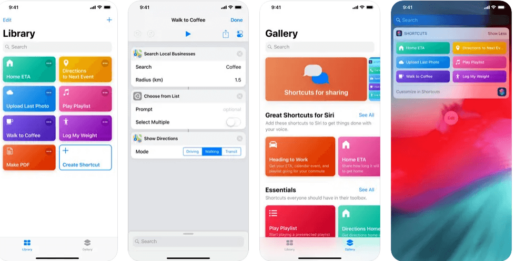
Nā hiʻohiʻona polokalamu pōkole
- Hana i nā pōkole maʻamau: Hiki i nā mea hoʻohana ke hana i nā pōkole maʻamau e hiki ai iā lākou ke hana wikiwiki a ʻoi aku ka maikaʻi. Hiki i nā mea hoʻohana ke hoʻonohonoho i nā hana like ʻole e hana maʻalahi ma muli o nā ʻano koho like ʻole.
- Nā Hana Mākaukau: Hāʻawi ka palapala noi i kahi waihona nui o nā hana i hoʻomākaukau ʻia e hiki ke hoʻohana ʻia e hana i nā pōkole, kahi e maʻalahi ai nā mea hoʻohana e hana wikiwiki i kā lākou mau pōkole.
- Hoʻoponopono Nā Hana: Hāʻawi ka palapala noi i nā mea hoʻohana e hoʻoponopono i nā hana i loaʻa i loko o ka waihona lehulehu a i ʻole kā lākou ponoʻī e hoʻololi a hoʻonohonoho pono iā lākou e like me ko lākou pono.
- Nā kauoha leo: Hiki i nā mea hoʻohana ke hana i nā pōkole me nā kauoha leo me ka hoʻohana ʻana i ka ʻenehana Siri.
- Nā Hana Nui: Hiki i nā mea hoʻohana ke hoʻonohonoho i nā hana ʻokoʻa e hana maʻalahi e pili ana i nā pae like ʻole, e like me ka manawa, kahi, nā hanana, nā kauoha leo, a me nā mea hou aku.
- Nā Pōkole Hou: Hiki i nā mea hoʻohana ke hana i nā pōkole hou e hiki ai iā lākou ke hana i nā hana me ka wikiwiki a me ka maikaʻi i kēlā me kēia manawa.
- Hoʻohui me nā polokalamu ʻē aʻe: Hiki i nā mea hoʻohana ke hoʻohana i nā pōkole e launa pū me nā polokalamu ʻē aʻe ma kā lākou iPhone a me iPad.
- Nā Pōkole Hoʻopili: Hoʻopili ʻia nā pōkole ma nā ʻaoʻao āpau i pili i ka Apple ID hoʻokahi, e loaʻa iā lākou ma nā wahi āpau, i kēlā me kēia manawa.
Loaʻa ʻoneki
e hōʻiliʻili i kāu mau wallpaper
ʻO ka hana mua e lawe ai, ʻo ia ke kiʻi ʻana i nā kiʻi kiʻi āpau a mākou e makemake ai e kau ma kā mākou iPhone. Inā loaʻa iā ʻoe kāu kumu ponoʻī, hiki iā ʻoe ke kiʻi i nā kiʻi mai laila mai, inā ʻaʻole hiki iā ʻoe ke nānā i ka papa inoa o nā pūnaewele i loaʻa nā kiʻi kiʻi premium no iPhone / iPad. Ke mālama ʻoe i nā kiʻi paʻi kiʻi i ka app Photos, pono e waiho ʻia i loko o kahi album ʻokoʻa i hiki i ka pōkole ke maʻalahi i ka loaʻa ʻana o nā wallpaper ma hope.
E hoʻokomo i nā kiʻi paʻi kiʻi i loko o kahi album, pono ʻoe e wehe i ka polokalamu Photos a koho Nā kāʻei kua a pau āu e makemake ai e hoʻokomo i loko o ka album. Ma hope o kēlā, hiki iā ʻoe ke kaomi i ke pihi kaʻana ma ka ʻaoʻao ʻākau a laila koho "Add to album".
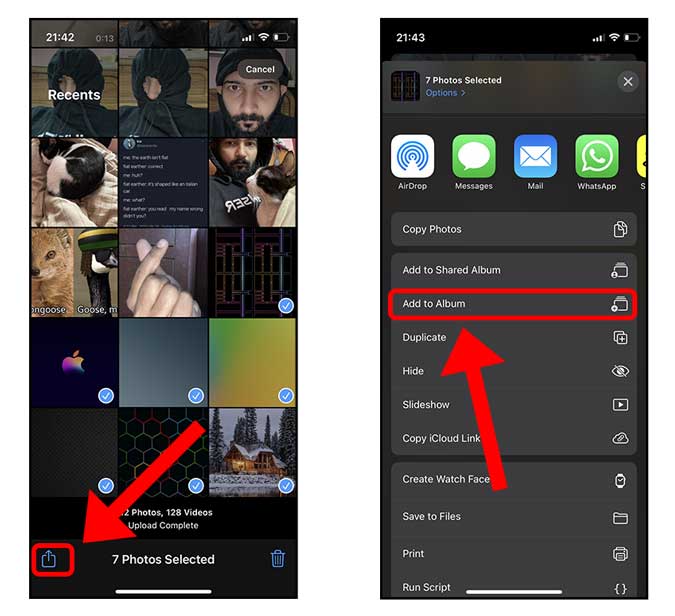
e hana i kahi album hou, hiki iā ʻoe ke kaomi i ke pihi "New Album" a inoa iā ia, a laila kaomi ma "mālama.” Pono ʻoe e hoʻomanaʻo i ka inoa o ka album, no ka mea, pono mākou ma hope i ka wā e hoʻomākaukau ai i ke kiʻi.
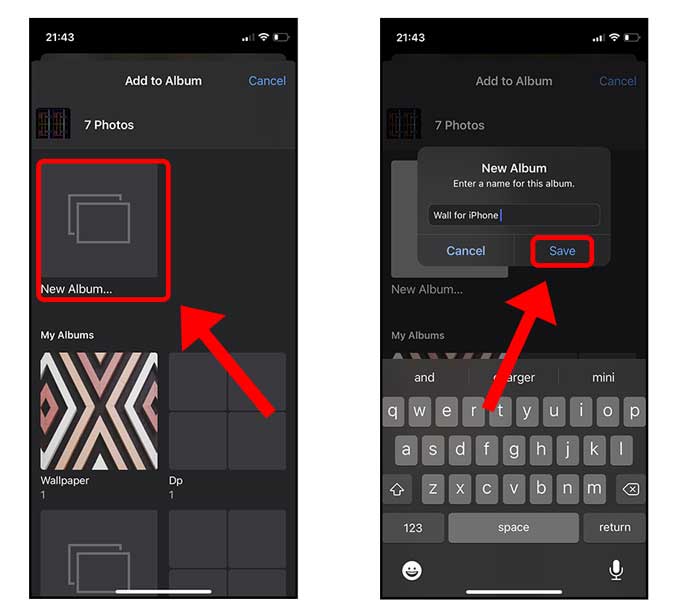
E hana i kahi ʻaoʻao pōkole e hoʻololi ʻakomi i nā wallpaper
I kēia manawa, e hana ana mākou i kahi pōkole Siri e hiki ai ke kiʻi i kahi kiʻi kiʻi kiʻi kiʻi mai ka album a mākou i hana ai a hoʻonoho iā ia ma ke ʻano he wallpaper ma ka pale laka iPhone. Pono ia noi hāmamaʻonekima kāu iPhone a hana i kahi pōkole hou ma ke kaomi ʻana i ke pihi "+" aia ma ka ʻaoʻao ʻākau o luna.
E ʻike ʻoe i kahi wahi hana, Kaomi i ke pihi Add Action E hoʻomaka i ka hana ʻana i ka pōkole.

E hoʻohui i kahi hanaE huli i nā kiʻii ka papa hana, pono e ʻike ʻia ma ka papa inoa a laila hoʻohui ʻia. A laila, hiki iā ʻoe ke kaomi i ka pihi "Add Filter" e hoʻohui i ka album wallpaper, a me ia, hoʻohana wale ka pōkole i kēlā mau kiʻi.
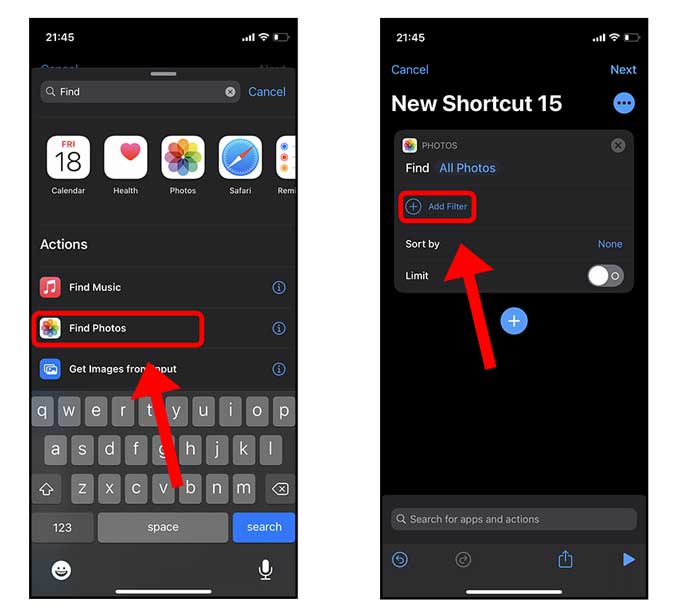
No ke koho ʻana i ka album hope a mākou i hana ai ma mua, hiki iā ʻoe ke kaomi i ka "Variable"Hua'ōlelopihi ma ka ʻaoʻao o ka kānana album, a e hōʻike ʻia kahi papa inoa o nā album i hiki ke koho ʻia. Pono ʻoe e kaomi i ka inoa o ka album wallpaper a mākou i hana ai ma mua.
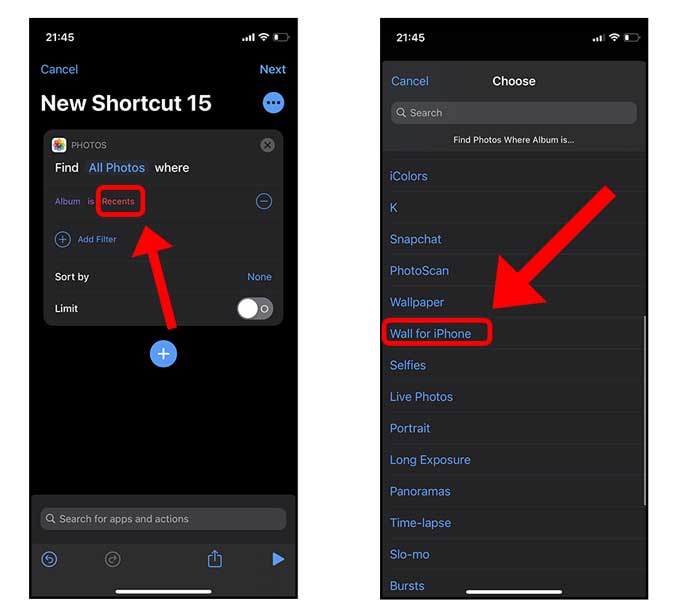
Inā makemake ʻoe e koho maʻamau i nā wallpaper a mālama i ka hoʻonohonoho organik, hiki iā ʻoe ke kaomi i ka ʻano ʻokoʻa ma hope o "Hoʻokaʻawalea koho "Random" mai ka papa inoa. I ka hana ʻana pēlā, e koho wale ʻia nā kiʻi wallpaper a ʻaʻole hiki ke wānana.
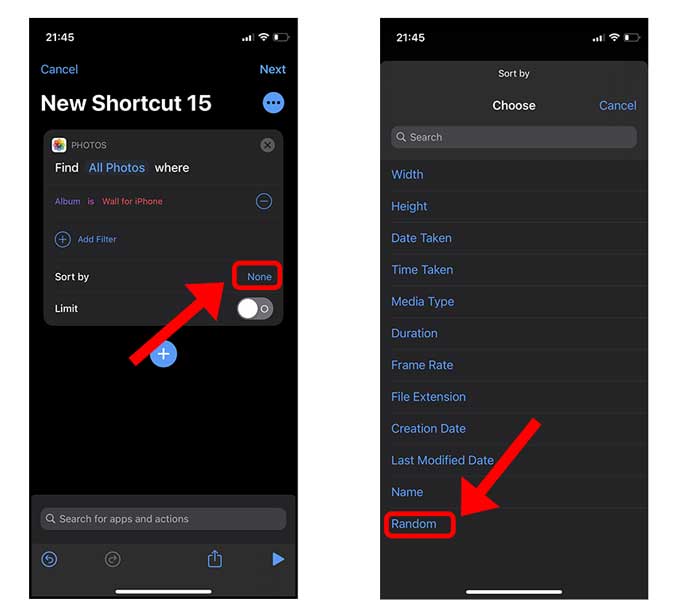
No ka mea hiki i ka ʻaoʻao pōkole ke hoʻonohonoho i hoʻokahi pepa kiʻi paʻi kiʻi, e hoʻā i ka palena a hoʻonoho iā 1.
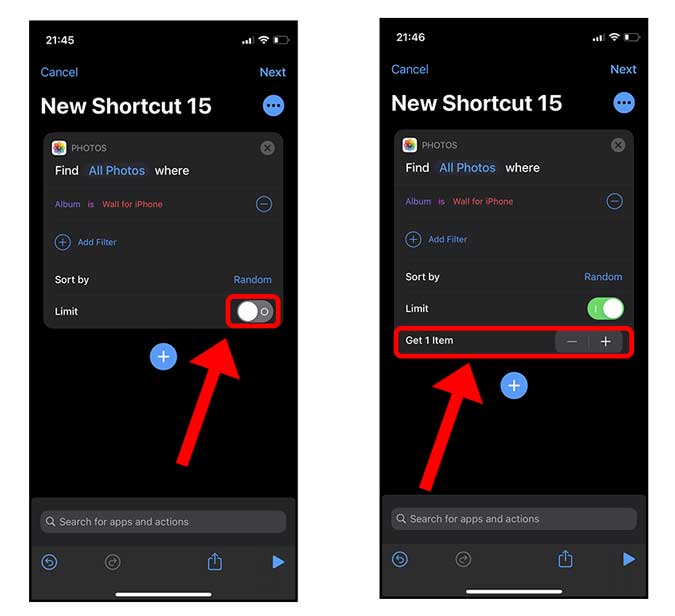
I kēia manawa, hoʻohui i kahi hana hou mai Ke kaomi ʻana i ke pihi polū + nui و Ke kāomi ʻana i ka Wallpaper Set .
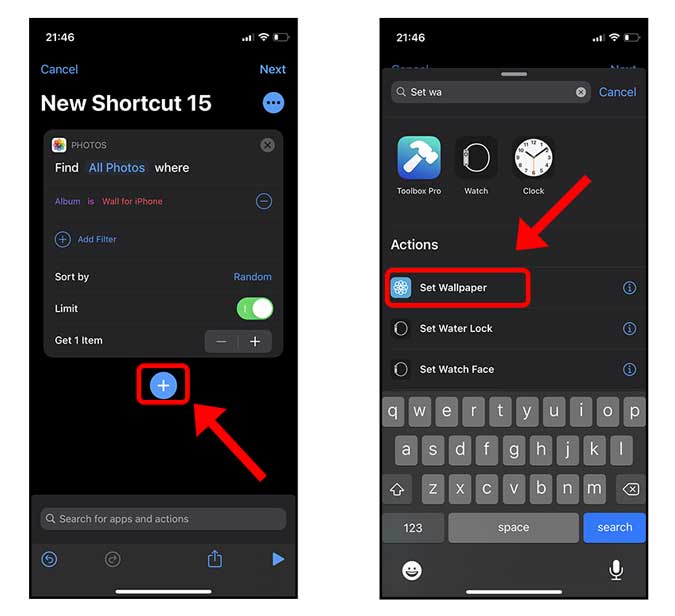
Hiki iā ʻoe ke hoʻonohonoho i ka wallpaper ma ka pale laka, ka pale home, a i ʻole nā mea ʻelua ma kāu iPhone. Eia naʻe, ʻaʻole hiki ke hoʻonohonoho ʻia nā kiʻi kiʻi like ʻole ma ka pale laka a me ka pale home i ka manawa like. Inā makemake wale ʻoe e hoʻololi i ka pale kiʻi paʻi kiʻi, pono e koho ʻia kēia koho i ka wā e hoʻonohonoho ai i ka wallpaper.
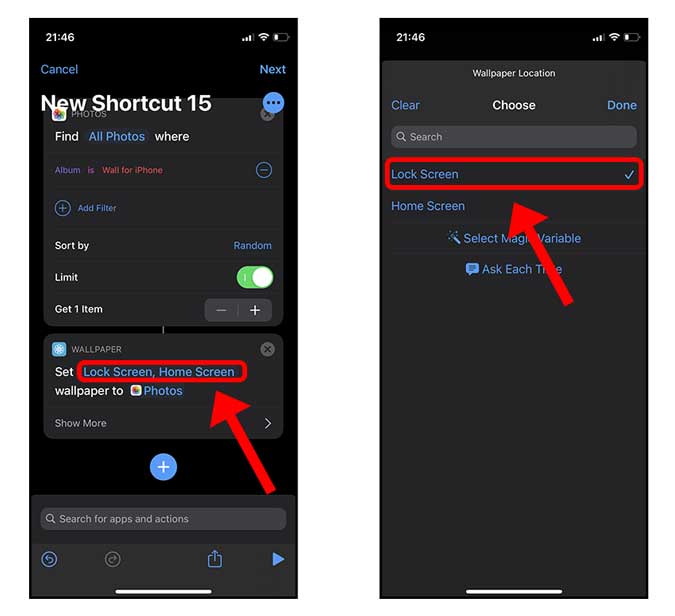
E hoʻopau i ka hoʻololi ma ka ʻaoʻao o Show preview No ka mea e ʻae i ka pōkole e holo me ka ʻole o ka mea hoʻohana.
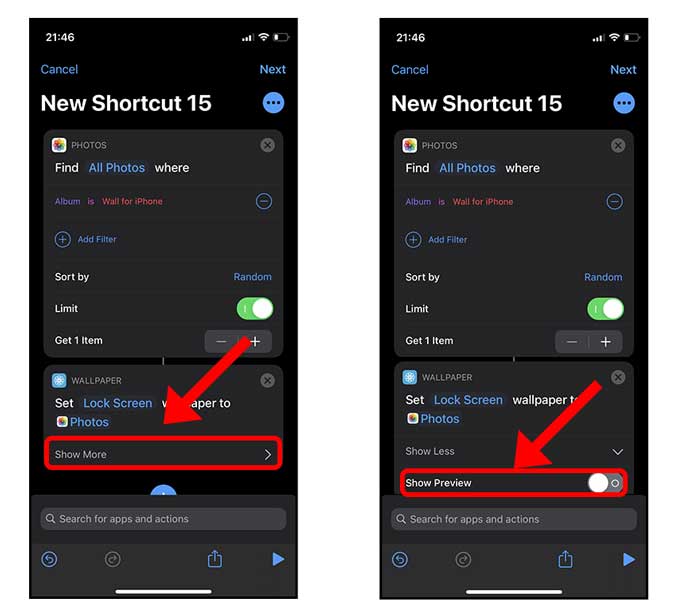
E hoʻokomo i inoa no kāu ʻaoʻao pōkole a paʻi i ka hana
Aneane mākaukau ko mākou ala pōkole e hele.
Inā makemake ʻoe e holo aunoa kēia ʻaoʻao pōkole, pono ʻoe e hoʻonohonoho i kahi automation no ia. Hiki ke hana i kēia ma ka app.ʻonekiMa ke kaomi ʻana i ka pāhana nona ihoma ka lalo o ka pale, a laila kaomi i ke pihi "+" ma ka ʻaoʻao ʻākau i luna e hana i kahi automation hou.
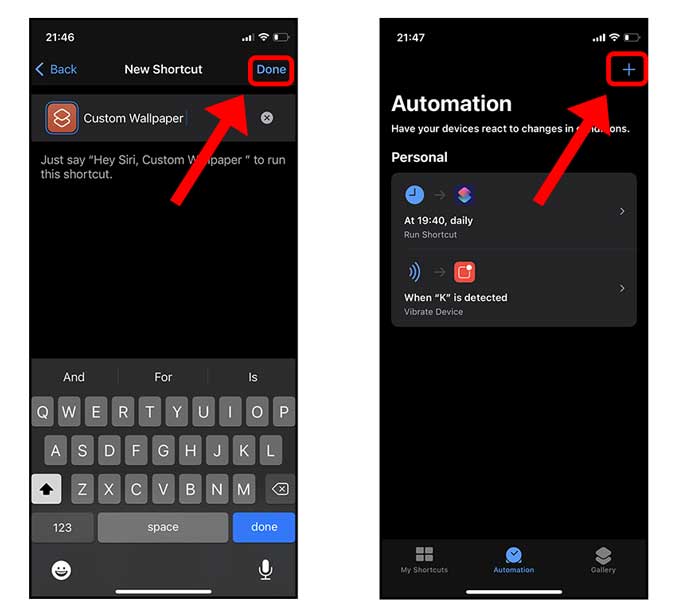
Kaomi ma ka Personal automation a koho i kahi hoʻomaka e hiki ai i ka automation. ' hiki ke hoʻohana i ka mea hoʻohanaManawa o ka lāe hoʻonohonoho i ka wā e holo ai ka automation i kēlā me kēia kakahiaka ma mua o kou ala ʻana, no laila E hōʻike ʻia kahi kiʻi pepa hou i kēlā me kēia lā.
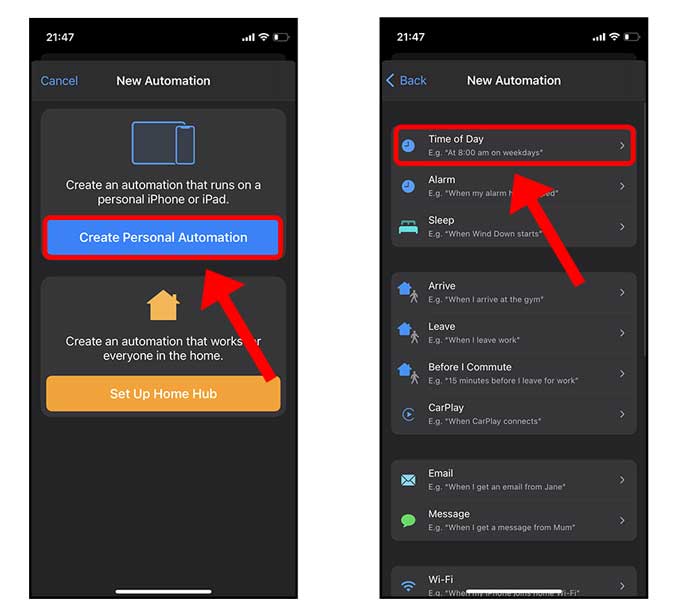
E hoʻonohonoho i ka manawa:
E hoʻonohonoho i ka manawa āu e makemake ai e holo ka automation a kaomi Next. i kēia manawa , Kaomi i ke pihi Add Action .

No ka hoʻohui ʻana i kahi hana Run Shortcut i ka papa hana, pono ʻoe e ʻimi iā ia ma ka papa inoa a hoʻohui. Hiki ke hoʻohui maʻalahi ʻia ka pōkole a mākou i hana ai ma mua, ma ke kaomi ʻana i ka mea hoʻololi i ka hana pōkole e wehe i ka papa inoa o nā pōkole ma kāu iPhone.
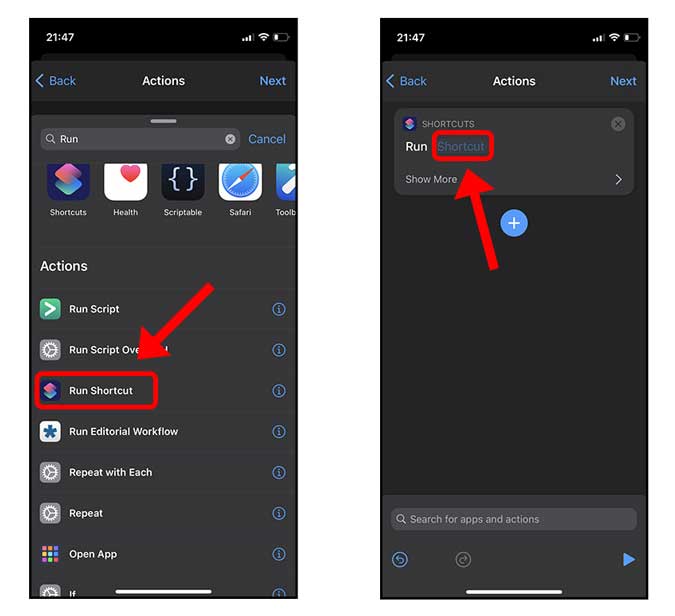
E huli a koho i ka pōkole a mākou i hana ai ma mua a kaomi Next ma ka ʻaoʻao ʻākau o luna.
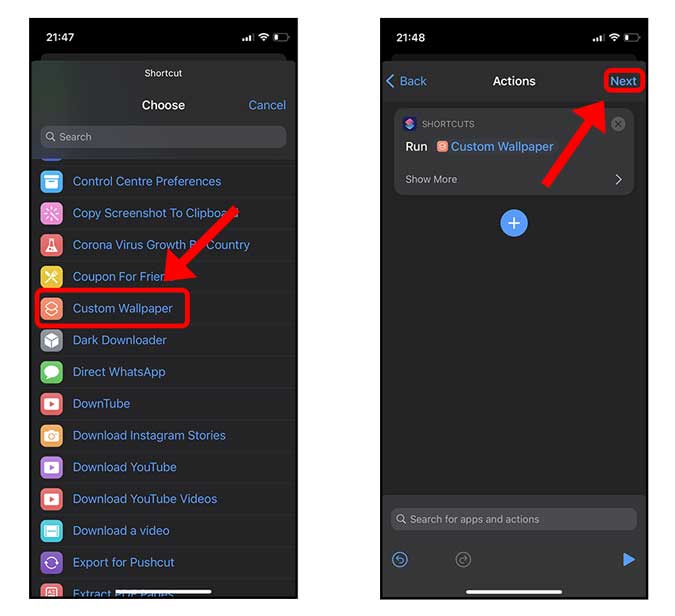
Hiki ke hoʻopau ʻia ka ʻōkuhi e ʻōlelo nei "E nīnau ma mua o ka holo ʻana" e hiki ai i ka pōkole ke hana me ka ʻole o ka mea hoʻohana.
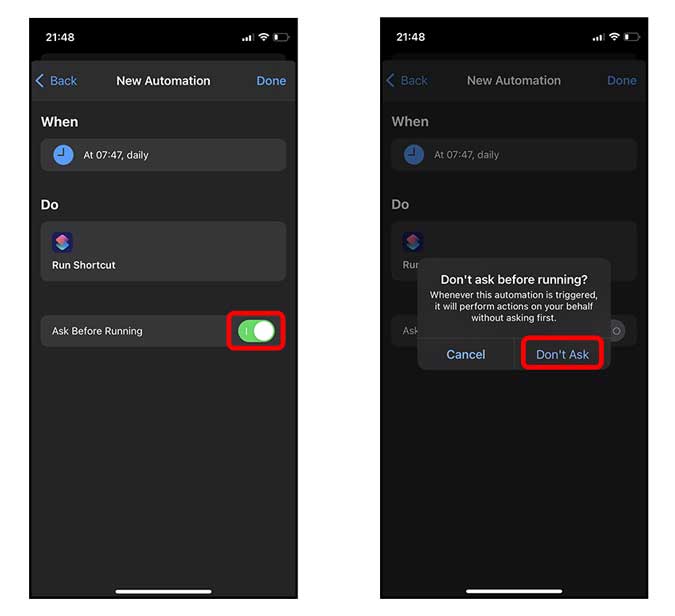
I kēia manawa, e hoʻololi koke ʻia ka pepa kiʻi iPhone i ka wā e hoʻomaka ai ka automation i hoʻonohonoho ʻia e hoʻomaka i ka pōkole.
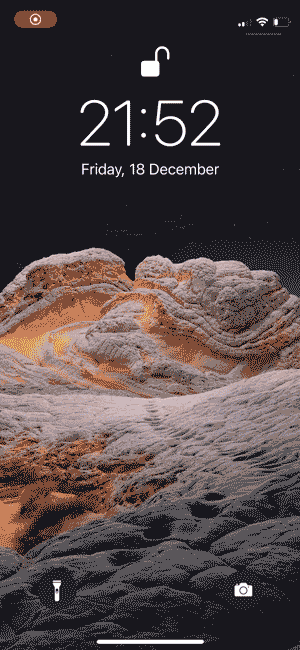
Nā polokalamu hoʻololi pepa pepa ʻakomi:
1. ʻO Vellum Wallpapers app
He polokalamu manuahi ʻo Vellum Wallpapers no ka hoʻololi ʻana i nā kiʻi paʻi kiʻi ma iPhone a me iPad. Loaʻa i ka app kahi hōʻiliʻili nui o nā kiʻi kiʻi kiʻi a me nā mea hana i hoʻonui pinepine ʻia, ua hoʻokaʻawale ʻia nā kiʻi i nā ʻano like ʻole e like me ke ʻano a me ke kiʻi.
Loaʻa i ka palapala noi ka hiʻohiʻona o ka hoʻololi ʻana i ke kāʻei ʻokoʻa, kahi e hiki ai i ka mea hoʻohana ke koho i ke kāʻei i makemake ʻo ia e hoʻololi aunoa, e like me ke ʻano a i ʻole ke kiʻi, a hiki iā ia ke hoʻonohonoho i kahi manawa kikoʻī e hoʻololi maʻalahi i ke kāʻei.
Eia hou, hiki i nā mea hoʻohana ke hoʻopilikino i ke kāʻei kua e kūpono i ko lākou makemake, ma ka hoʻoponopono ʻana i ke kukui, kala, ʻōlinolino, a i ʻole nā aka.
Hiki i nā mea hoʻohana ke hoʻouka i nā kiʻi wallpaper a kaʻana like me nā poʻe ʻē aʻe ma o ka media media. Kākoʻo ka app i nā iPhones a me nā iPads e holo ana i ka iOS 12.0 a i luna.
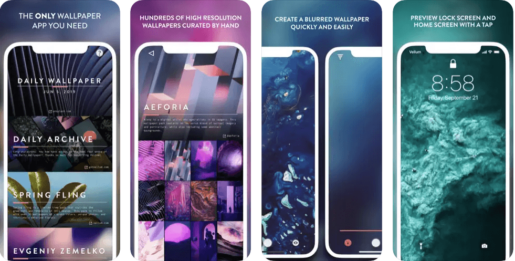
Nā hiʻohiʻona noi Nā Wallpaper ʻo Vellum
- Huli a kānana hiʻohiʻona: Hiki i nā mea hoʻohana ke ʻimi i nā wallpaper me ka hoʻohana ʻana i nā huaʻōlelo a i ʻole kānana ma ka ʻāpana a i ʻole ka helu.
- ʻO ka hiʻohiʻona hoʻolālā pane: Hāʻawi ka palapala noi i nā mea hoʻohana e hoʻolālā a hoʻopilikino i ka pepa kiʻi kiʻi i kūpono ia i nā ʻāpana pale like ʻole.
- Hiʻona helu: Hiki i nā mea hoʻohana ke helu i nā kiʻi paʻi kiʻi a lākou e makemake ai a makemake ʻole ʻia, a hoʻohana ka app i kēia hiʻohiʻona e hoʻoholo i nā kiʻi paʻi kiʻi kaulana loa.
- Nā hiʻohiʻona ʻokoʻa: Hāʻawi ka app i nā mea hoʻohana i kahi hōʻiliʻili o nā kiʻi kiʻi kūʻokoʻa ʻaʻole hiki ke loaʻa ma nā wahi ʻē aʻe.
- ʻO ka hiʻohiʻona hoʻopaʻa inoa: E ʻae i nā mea hoʻohana e kau inoa i ka lawelawe ʻo Vellum Plus, e hāʻawi iā lākou i ke komo ʻana i nā hiʻohiʻona ʻē aʻe e like me nā kiʻi paʻi kiʻi kūʻokoʻa, ka wehe ʻana i nā hoʻolaha, a me ka hoʻouka ʻana i nā kiʻi paʻi kiʻekiʻe.
Ma keʻano laulā, he noi Nā Wallpaper ʻo Vellum He noi maikaʻi loa ia no ka hoʻololi ʻana i nā kiʻi paʻi kiʻi, a loaʻa iā ia kahi ākea ākea o nā kiʻi kiʻi kiʻi a me nā hiʻohiʻona, a me nā hiʻohiʻona e hoʻopilikino a hoʻokele maʻalahi i ka wallpaper.
Loaʻa Nā Wallpaper ʻo Vellum
2. Walli app
تطبيق ʻO Walli He polokalamu manuahi ia no ka hoʻololi ʻana i nā kiʻi paʻi kiʻi ma iPhone a me iPad. Hāʻawi ka app i kahi ʻano nui o nā kiʻi paʻi kiʻi kiʻi a hoʻolālā ʻia, a hoʻonui mau ʻia ka hōʻiliʻili.
Hāʻawi ka palapala noi i nā mea hoʻohana e hoʻoiho i nā kiʻi wallpaper a hoʻohana iā lākou ma kā lākou mau polokalamu, a hiki iā lākou ke koho i ka ʻāpana a lākou e makemake ai e hoʻoiho i nā kiʻi wallpaper, e like me nā keiki, nā holoholona, a i ʻole ke kiʻi.
Loaʻa i ka polokalamu kahi hiʻohiʻona hoʻololi ʻokoʻa, kahi e hiki ai i nā mea hoʻohana ke koho i ka ʻāpana a lākou e makemake ai e hoʻololi maʻalahi i ko lākou ʻaoʻao, a hiki ke hoʻonohonoho i kahi manawa kikoʻī e hoʻololi maʻalahi i ke kāʻei.
Eia hou, hiki i nā mea hoʻohana ke hoʻopilikino i ke kāʻei kua e kūpono i ko lākou pono, ma ka hoʻoponopono ʻana i ke kukui, kala, ʻōlinolino, a i ʻole nā aka.
Hāʻawi ka palapala noi i kahi mea hoʻohana maʻalahi e hoʻohana, kākoʻo i nā ʻōlelo he nui, a ua ʻike ʻia e ka hoʻouka wikiwiki ʻana o nā wallpaper a me ka hōʻike maʻalahi. Hana ka app ma iPhones a me iPads e holo ana i ka iOS 12.0 a ma luna.

Nā hiʻohiʻona o Walli app
- Hoʻoiho manuahi ʻole: Hāʻawi ka app i nā mea hoʻohana e hoʻoiho i nā kiʻi kiʻi no ka manuahi a me ka uku ʻole.
- Hiʻona hulina: Hiki i nā mea hoʻohana ke hoʻohana i ka hiʻona huli e ʻimi i nā kiʻi paʻi kiʻi a lākou e makemake ai me ka hoʻohana ʻana i nā huaʻōlelo.
- Hiʻona hoʻokaʻawale: Hoʻokaʻawale ʻia nā kiʻi kiʻi i nā ʻano like ʻole e like me nā keiki, nā holoholona, a me nā kiʻi, kahi e maʻalahi ai nā mea hoʻohana e ʻimi i ka wallpaper a lākou e makemake ai.
- Hiʻona hoʻopaʻa inoa: Hāʻawi ka app i nā mea hoʻohana e kau inoa i ka lawelawe ʻo Walli Premium, e hāʻawi iā lākou i ke komo i nā hiʻohiʻona ʻē aʻe e like me nā kiʻi paʻi kiʻi kūʻokoʻa, ka wehe ʻana i nā hoʻolaha, a me ka hoʻouka ʻana i nā kiʻi kiʻi kiʻekiʻe.
- ʻO ka hiʻohiʻona hoʻolālā pane: Hāʻawi ka palapala noi i nā mea hoʻohana e hoʻolālā a hoʻopilikino i ka pepa kiʻi kiʻi i kūpono ia i nā ʻāpana pale like ʻole.
- E like me ka hiʻohiʻona: Hiki i nā mea hoʻohana ke hoʻohui i nā kiʻi kiʻi a lākou e makemake ai i kā lākou papa inoa like no ka ʻike hope.
Ma keʻano laulā, he noi ʻO Walli He noi maikaʻi loa ia no ka hoʻololi ʻana i nā kiʻi paʻi kiʻi, a loaʻa iā ia kahi ʻano nui o nā wallpaper i hoʻolālā ʻia me ka noʻonoʻo a me ka noʻonoʻo, a me nā hiʻohiʻona e hana maʻalahi a kāohi i ka wallpaper.
Loaʻa ʻO Walli
3. ʻO Everpix app
He polokalamu manuahi ʻo Everpix no ka hoʻololi ʻana i nā wallpaper ma iPhone a me iPad. Hāʻawi ka app i kahi ʻano nui o nā kiʻi paʻi kiʻi nani a hoʻomohala, a hoʻonui mau ʻia ka hōʻiliʻili.
Hāʻawi ka palapala noi i nā mea hoʻohana e hoʻoiho i nā kiʻi wallpaper a hoʻohana iā lākou ma kā lākou mau polokalamu, a hiki iā lākou ke koho i ka ʻāpana a lākou e makemake ai e hoʻoiho i nā kiʻi wallpaper, e like me nā keiki, nā holoholona, a i ʻole ke kiʻi.
Loaʻa i ka polokalamu kahi hiʻohiʻona hoʻololi ʻokoʻa, kahi e hiki ai i nā mea hoʻohana ke koho i ka ʻāpana a lākou e makemake ai e hoʻololi maʻalahi i ko lākou ʻaoʻao, a hiki ke hoʻonohonoho i kahi manawa kikoʻī e hoʻololi maʻalahi i ke kāʻei.
Hāʻawi ka palapala noi i kahi mea hoʻohana maʻalahi e hoʻohana, kākoʻo i nā ʻōlelo he nui, a ua ʻike ʻia e ka hoʻouka wikiwiki ʻana o nā wallpaper a me ka hōʻike maʻalahi. Hana ka app ma iPhones a me iPads e holo ana i ka iOS 12.0 a ma luna.
Eia kekahi, loaʻa i ka app kahi hiʻohiʻona inoa inoa Everpix Pro, e hāʻawi ana i nā mea hoʻohana i ke komo i nā hiʻohiʻona hou e like me nā kiʻi kiʻi kūʻokoʻa, ka wehe ʻana i nā hoʻolaha, nā hoʻoiho kiʻi kiʻi kiʻekiʻe, a me ke kākoʻo no nā polokalamu Apple Watch.

Nā hiʻohiʻona o ka polokalamu Everpix
- Hoʻoiho manuahi ʻole: Hāʻawi ka app i nā mea hoʻohana e hoʻoiho i nā kiʻi kiʻi no ka manuahi a me ka uku ʻole.
- Hiʻona hulina: Hiki i nā mea hoʻohana ke hoʻohana i ka hiʻona huli e ʻimi i nā kiʻi paʻi kiʻi a lākou e makemake ai me ka hoʻohana ʻana i nā huaʻōlelo.
- Hiʻona hoʻokaʻawale: Hoʻokaʻawale ʻia nā kiʻi kiʻi i nā ʻano like ʻole e like me nā keiki, nā holoholona, a me nā kiʻi, kahi e maʻalahi ai nā mea hoʻohana e ʻimi i ka wallpaper a lākou e makemake ai.
- Hiʻona kau inoa: Hāʻawi ka app i nā mea hoʻohana e kau inoa i ka lawelawe ʻo Everpix Pro, e hāʻawi iā lākou i ke komo ʻana i nā hiʻohiʻona ʻē aʻe e like me nā kiʻi paʻi kiʻi kūʻokoʻa, ka wehe ʻana i nā hoʻolaha, nā kiʻi paʻi kiʻekiʻe, a me ke kākoʻo no nā polokalamu Apple Watch.
- ʻO ka hiʻohiʻona hoʻolālā pane: Hāʻawi ka palapala noi i nā mea hoʻohana e hoʻolālā a hoʻopilikino i ka pepa kiʻi kiʻi i kūpono ia i nā ʻāpana pale like ʻole.
- E like me ka hiʻohiʻona: Hiki i nā mea hoʻohana ke hoʻohui i nā kiʻi kiʻi a lākou e makemake ai i kā lākou papa inoa like no ka ʻike hope.
- ʻO ka hiʻohiʻona hoʻololi pepa kiʻi paʻi hoʻokahi: Hiki i nā mea hoʻohana ke hoʻololi i ka pepa kiʻi kiʻi me hoʻokahi kaomi o kahi pihi, me ka ʻole o ka ʻimi ʻana i ka wallpaper kūpono.
Loaʻa everpix
4. Wallpapers HD app
ʻO Wallpapers HD he polokalamu i loaʻa no iPhone a me iPad e hāʻawi ana i kahi hōʻiliʻili nui o nā kiʻi kiʻi kiʻi a me nā kiʻi kiʻi kiʻekiʻe. Loaʻa i ka app ma mua o hoʻokahi miliona wallpaper i loaʻa iā ʻoe e hoʻoiho a hoʻohana e like me kāu wallpaper.
Hōʻike ʻia ka noi e kāna hoʻolālā maʻalahi a maʻalahi hoʻi, kahi e ʻimi ai nā mea hoʻohana i nā kiʻi wallpaper e like me nā ʻano ʻokoʻa i hāʻawi ʻia e ka noi, e like me ke ʻano, ke kiʻi, nā holoholona, nā pāʻani, nā kiʻiʻoniʻoni, a me nā mea hou aku. Hiki i nā mea hoʻohana ke mākaʻikaʻi i nā kiʻi paʻi kiʻi kaulana loa a i ʻole nā kiʻi kiʻi ʻoniʻoni hou, a hoʻoiho i kā lākou mau kiʻi punahele e hoʻohana ai ma ke ʻano he wallpaper.
Hāʻawi ka palapala noi i nā mea hoʻohana e hoʻonohonoho maʻalahi i nā wallpaper e like me ka wallpaper, no ka mea, hiki ke kuhikuhi ʻia kahi manawa e hoʻololi i ke kāʻei i kēlā me kēia manawa a me ka maʻalahi, e hāʻawi ana i kahi ʻike leʻaleʻa a ʻano like ʻole no nā mea hoʻohana.
Eia kekahi, aia ka palapala noi i kahi hiʻohiʻona hoʻoponopono kiʻi, kahi e hiki ai i nā mea hoʻohana ke hoʻoponopono a hoʻoponopono i nā kiʻi a me nā ʻaoʻao i loko o ka noi, hoʻololi hou iā lākou, hoʻopili i nā kānana a me nā hopena, a mālama iā lākou i ka hale kiʻi kiʻi.
Loaʻa ka app no ka manuahi, loaʻa nā hoʻolaha in-app, a hāʻawi pū i kahi mana uku e hiki ai i nā mea hoʻohana ke hoʻoiho i nā kiʻi wallpaper me ka ʻole o nā hoʻolaha a me ke ʻano kiʻekiʻe.
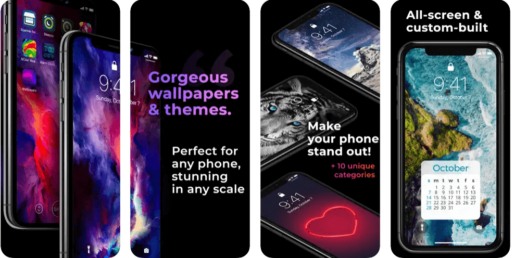
Nā hiʻohiʻona palapala kiʻi HD
- Nui o nā kiʻi paʻi kiʻi: Aia ka app ma mua o hoʻokahi miliona mau kiʻi kiʻi i hiki ke hoʻoiho a hoʻohana ʻia ma ke ʻano he pepa kiʻi paʻi kiʻi, me ke kiʻi, ka hana, ke ʻano, nā holoholona, nā kiʻiʻoniʻoni, nā pāʻani a me nā mea hou aku.
- ʻO ka hoʻolālā maʻalahi a me ka hoʻohana: ʻokoʻa ka noi e kāna hoʻolālā maʻalahi a me ka hoʻohana ʻana, no ka mea hiki i nā mea hoʻohana ke ʻimi maʻalahi i nā wallpaper a hoʻoiho koke iā lākou.
- Hoʻohou i nā kiʻi kiʻi i kēlā me kēia manawa: Hāʻawi ka noi i nā mea hoʻohana e hoʻonohonoho i kahi manawa e hōʻoluʻolu i ka wallpaper i kēlā me kēia manawa a me ka maʻalahi, e hāʻawi ana i kahi ʻike leʻaleʻa a ʻano like ʻole no nā mea hoʻohana.
- Hiʻona hoʻoponopono kiʻi: Aia ka app i kahi kiʻi i loko o ka app a me ka hiʻona hoʻoponopono hope, kahi e hiki ai i nā mea hoʻohana ke hoʻoponopono i nā kiʻi, hoʻopili i nā kānana a me nā hopena, a mālama iā lākou i ka hale kiʻi kiʻi.
- Manaʻo i uku ʻia: Loaʻa i ka app kahi mana uku e hiki ai i nā mea hoʻohana ke hoʻoiho i nā kiʻi wallpaper me ka ʻole o nā hoʻolaha a i ke ʻano kiʻekiʻe.
- iPhone a me iPad Compatibility: Hana ka app ma iPhones a me iPads a kākoʻo i kekahi mau mana iOS.
- Ka ʻokoʻa o nā ʻano: Hāʻawi ka app i kahi ākea o nā ʻano like ʻole a me nā kumumanaʻo no nā wallpapers, e hāʻawi ana i nā mea hoʻohana i kahi ʻike like ʻole a leʻaleʻa.
5. ZEDGE™ App
He polokalamu ʻo ZEDGE™ i loaʻa no ka Android a me ka iPhone e hāʻawi ana i kahi ākea o nā kani kani, nā kiʻi paʻi kiʻi, nā kani ʻala a me nā kani hoʻolaha. Loaʻa i ka app nā miliona o nā kani kani a me nā kiʻi kiʻi ʻē aʻe, e lilo ia i mea hoʻokahi o nā leo kani kaulana a me nā kiʻi wallpaper no nā kelepona.
He maʻalahi ka hoʻohana ʻana a loaʻa kahi hoʻolālā maʻalahi, kahi e hiki ai i nā mea hoʻohana ke ʻimi maʻalahi i nā kani kani, nā wallpaper a me nā kani a hoʻoiho iā lākou no ka hoʻohana ʻana ma kā lākou kelepona. Hoʻokomo pū ka noi i ka hiʻohiʻona o ka hoʻonui ʻana i nā wallpaper a me nā kani kani i kēlā me kēia manawa, e hāʻawi ana i kahi ʻike like ʻole a leʻaleʻa no nā mea hoʻohana.
Hiki i nā mea hoʻohana ke hoʻopilikino i nā kani kani a me nā kani a lākou e hoʻoiho ai ma kā lākou kelepona, ʻoiai ʻo ka app e ʻae iā ʻoe e hoʻoponopono i nā kani kani, ʻoki i nā kani, hoʻopili i nā hopena kani, a me nā hiʻohiʻona he nui.
Loaʻa nā kani kani, nā wallpaper, nā leo hoʻolaha, a me nā mākaʻikaʻi i loko o ka app no ka manuahi, a hiki i nā mea hoʻohana ke kau inoa i kahi mana uku e hiki ai iā lākou ke komo i nā hiʻohiʻona hou aʻe a me ka ʻike kūʻokoʻa. ʻO ZEDGE ™ kekahi o nā polokalamu kelepona pono e loaʻa i ka poʻe makemake e hoʻopilikino i kā lākou kelepona a hana pilikino iā lākou.
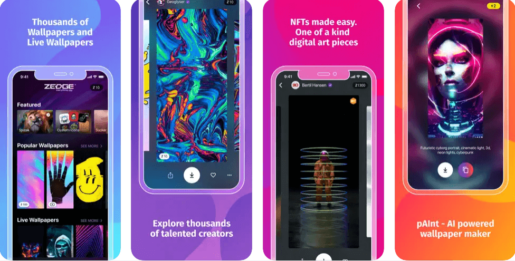
Nā hiʻohiʻona o ZEDGE™ App
- ʻO ka hōʻiliʻili nui o nā kani kani a me nā kiʻi pepa: Loaʻa i ka app nā miliona o nā kani kani a me nā kiʻi ʻoniʻoni, me nā kani mele, nā kani kūlohelohe, nā kiʻi, nā mea hana, nā holoholona, nā kiʻiʻoniʻoni, nā pāʻani a me nā mea hou aku.
- Hoʻolālā maʻalahi a maʻalahi hoʻi: ʻike ʻia ka palapala noi e kāna hoʻolālā maʻalahi a maʻalahi hoʻi, kahi e hiki ai i nā mea hoʻohana ke ʻimi i nā kani kani a me nā kiʻi kiʻi maʻalahi a hoʻoiho koke iā lākou.
- Hoʻohou i nā kani kani a me nā wallpaper i kēlā me kēia manawa: ʻAe ka app i nā mea hoʻohana e hoʻonohonoho i kahi manawa. E hoʻohou i nā leo a me nā wallpaper i kēlā me kēia manawa a me ka maʻalahi, e hāʻawi ana i kahi ʻike leʻaleʻa a ʻano like ʻole no nā mea hoʻohana.
- Hoʻopilikino i nā kani kani a me nā kani: Aia ka palapala noi i ka hiʻohiʻona o ka hana ʻana i nā kani kani a nā mea hoʻohana e lawe ai i kā lākou kelepona, kahi e hiki ai i nā mea hoʻohana ke hoʻololi i nā kani kani, ʻoki i nā kani, hoʻopili i nā hopena kani, a mālama iā lākou i loko o kā lākou waihona.
- Manaʻo i uku ʻia: Loaʻa ka app ma kahi mana uku e hiki ai i nā mea hoʻohana ke komo i nā hiʻohiʻona hou aʻe a me nā ʻike kūʻokoʻa. Me nā kani kani hou a me nā kāʻei kua i hoʻohui ʻia i kēlā me kēia manawa.
- Hoʻohālikelike Android a me iPhone: Ua kūpono ka app me nā polokalamu Android a me iPhone a kākoʻo i nā mana OS he nui.
- Ka ʻokoʻa o nā ʻano: Hāʻawi ka app i kahi ākea o nā ʻano like ʻole a me nā kumumanaʻo no nā kani kani a me nā wallpaper. Hāʻawi i nā mea hoʻohana i kahi ʻike like ʻole a leʻaleʻa.
- Hiʻona Huli Kiʻekiʻe: Loaʻa i ka app kahi hiʻohiʻona hulina holomua e hiki ai i nā mea hoʻohana ke ʻimi wikiwiki i nā kani kani a me nā wallpaper, kahi e hiki ai i nā mea hoʻohana ke koho i ka waeʻano, ke ʻano, ka nui, ka helu, nā huaʻōlelo, a me nā mea hou aku.
- Hiʻona Hoʻouka Pilikino Pilikino: ʻAe ka palapala noi i nā mea hoʻohana e hoʻouka i nā leo pilikino a hoʻohana iā lākou ma ke ʻano he leo hoʻokipa, kani kani, a i ʻole leo hoʻolaha, me ka hoʻohana ʻana i kā lākou mau faila ponoʻī.
- ʻO nā hiʻohiʻona punahele: Hiki i nā mea hoʻohana ke koho i kā lākou leo leo punahele a me nā kiʻi paʻi kiʻi a mālama iā lākou i ka papa inoa punahele, kahi hiki iā lākou ke komo a hoʻoiho iā lākou i kēlā me kēia manawa.
Loaʻa ZEDGE ™
ʻōlelo pani:
He ala maʻalahi a wikiwiki kēia e hoʻololi maʻalahi i ka wallpaper ma iPhone. ʻOiai he mea paʻakikī ke kaʻina hana a hoʻopau i ka manawa, ʻoiaʻiʻo wale nō. He mau minuke e hoʻonohonoho i nā mea a pau. ʻOiai ke kau nei ʻo Apple i kekahi mau palena, he mea kupanaha kēia hiʻohiʻona, hana maʻalahi ia a hiki iā ʻoe ke hoʻonohonoho i kāu makemake. ʻO ia ka mea hiki iā ʻoe ke holo maʻalahi i nā pōkole he nui a i ka manawa kūpono. Ma keʻano laulā, hiki ke ʻōlelo ʻia he mea pono loa kēia ʻano no ka poʻe makemake e leʻaleʻa i kahi ʻike pilikino a me nā ʻano like ʻole ma kā lākou mau kelepona.









